จัดการและลบรายชื่อบน iPhone หรือ iPad
ดูวิธีตั้งค่าและจัดการรายชื่อของคุณเพื่อเปลี่ยนแปลงสิ่งที่แสดงในแอปรายชื่อ รวมถึงวิธีลบรายชื่อ และอีกมากมาย
ตั้งค่าบัญชีรายชื่อของคุณ
คุณสามารถตั้งค่าบัญชีอีเมลให้แชร์รายชื่อกับแอปรายชื่อได้ หากคุณมีบัญชีรายชื่อ อย่างเช่น ไดเรกทอรีธุรกิจหรือโรงเรียน คุณก็สามารถตั้งค่าบัญชีนั้นได้เช่นกัน
ไปที่การตั้งค่า > รายชื่อ > บัญชี
แตะเพิ่มบัญชี
แตะบริการที่คุณมีบัญชีอยู่ หรือแตะอื่นๆ เพื่อตั้งค่าบัญชีรายชื่อ เช่น บัญชี LDAP หรือ CardDAV
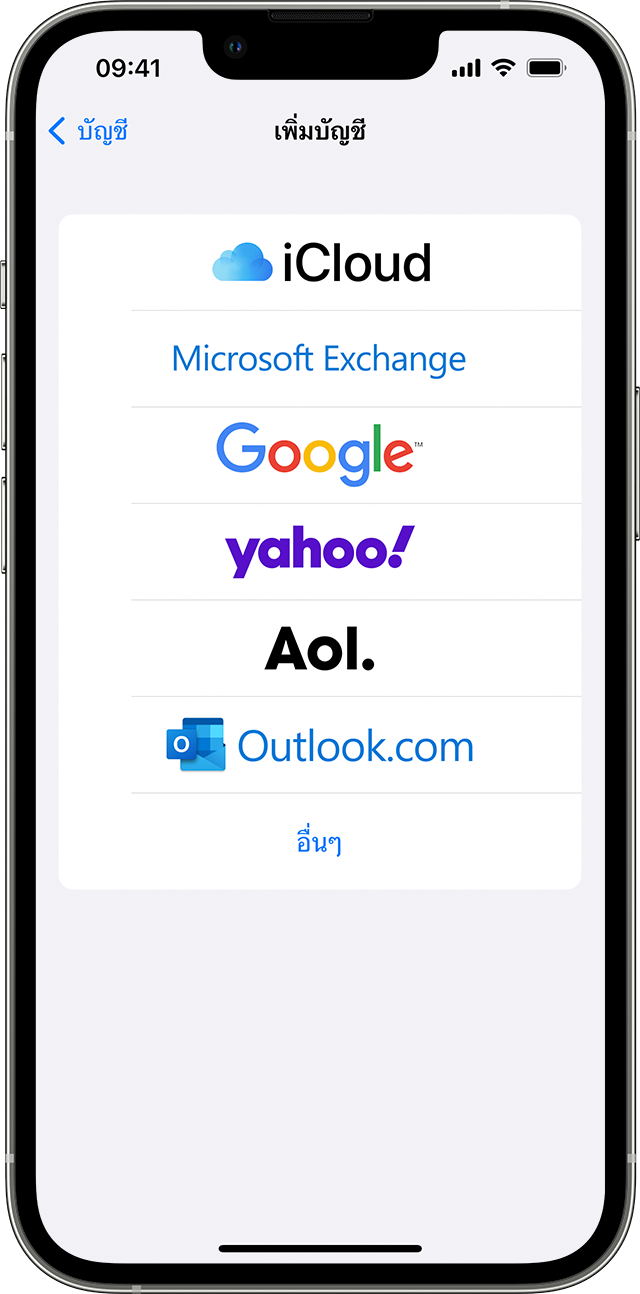
ป้อนข้อมูลและรหัสผ่านของคุณ
แตะถัดไป
หากคุณตั้งค่าในแอปรายชื่อไว้หลายบัญชี และต้องการดูรายชื่อสำหรับบัญชีใดบัญชีหนึ่ง ให้เปิดรายชื่อ และแตะรายชื่อที่มุมซ้ายบน
เปิดหรือปิดรายชื่อสำหรับบัญชี
หากคุณต้องการเพิ่มหรือลบรายชื่อทั้งหมดออกจากบัญชีที่คุณตั้งค่าไว้แล้ว ก็เพียงเปิดหรือปิดรายชื่อสำหรับบัญชีนั้น โดยทำดังนี้
ไปที่การตั้งค่า > รายชื่อ > บัญชี
แตะบัญชีที่มีรายชื่อที่คุณต้องการเพิ่มหรือลบ
หากต้องการเพิ่มรายชื่อ ให้เปิดรายชื่อ หากต้องการลบรายชื่อ ให้ปิดรายชื่อ แล้วแตะลบออกจาก iPhone ของฉัน
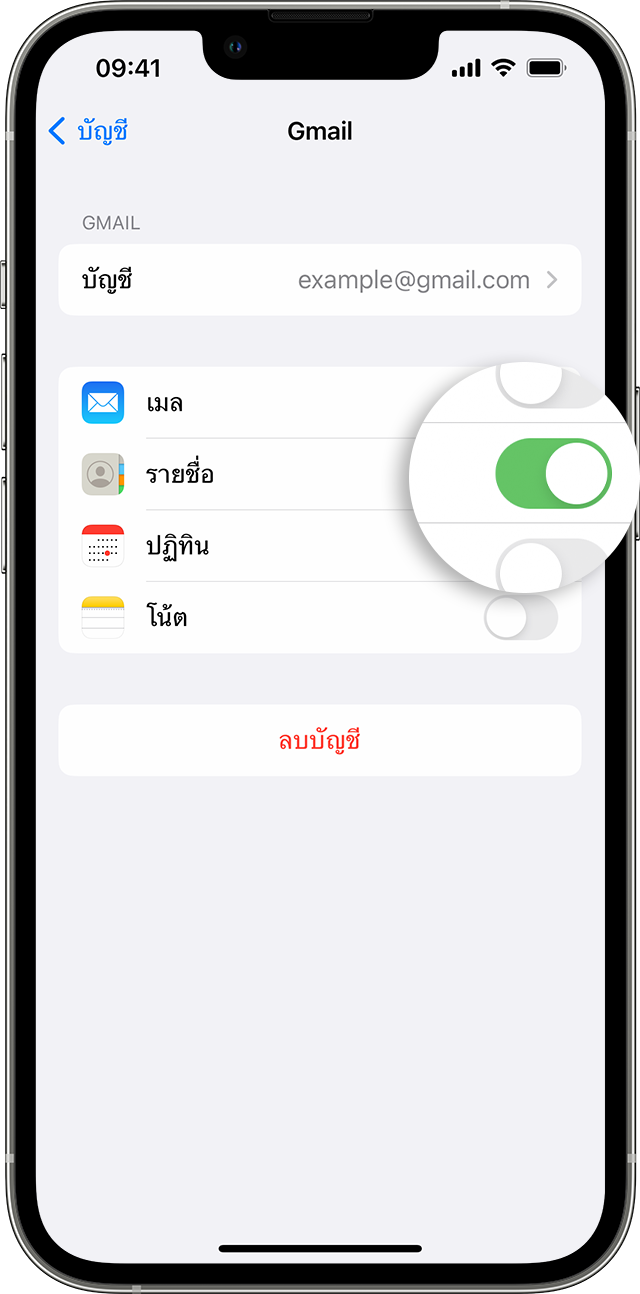
เลือกบัญชีเริ่มต้นเพื่อเพิ่มรายชื่อใหม่
หากคุณตั้งค่าบัญชีในแอปรายชื่อไว้หลายบัญชี คุณสามารถเลือกบัญชีเริ่มต้นสำหรับเพิ่มรายชื่อใหม่ได้
ไปที่การตั้งค่า > รายชื่อ > บัญชีเริ่มต้น
เลือกบัญชี
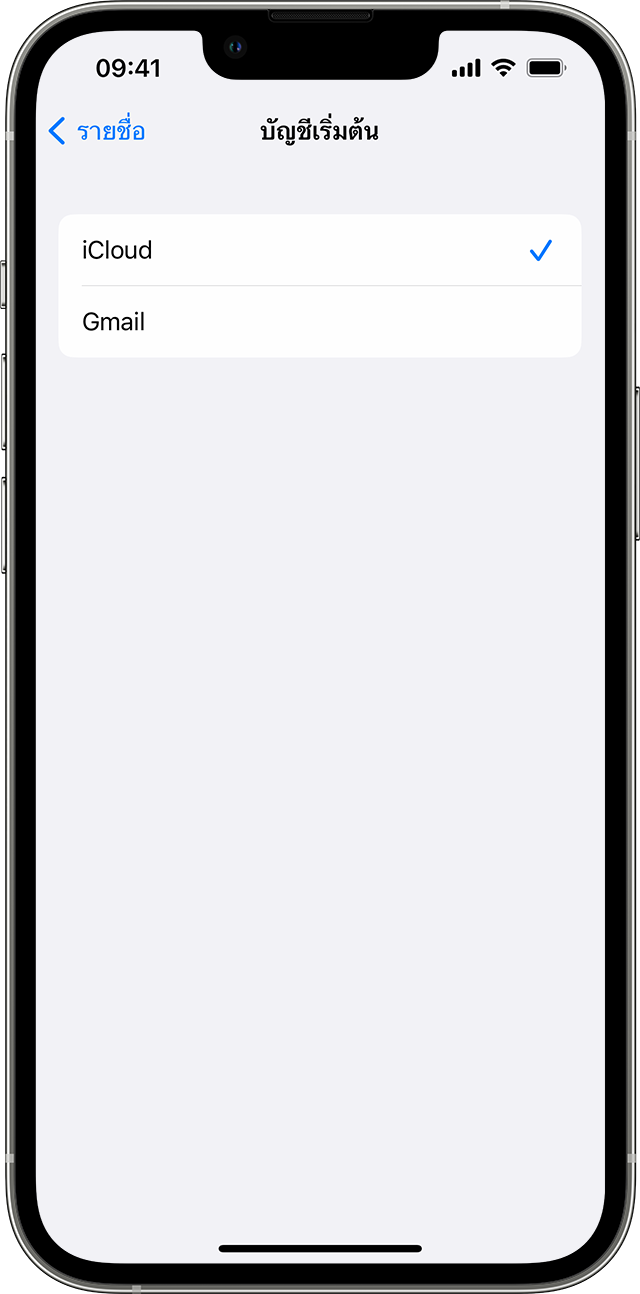
เปลี่ยนวิธีจัดเรียงและแสดงรายชื่อ
คุณสามารถเลือกวิธีจัดเรียงรายชื่อ เช่น เรียงตามตัวอักษรจากชื่อหรือนามสกุล ไปที่การตั้งค่า > รายชื่อ แล้วเลือกจากตัวเลือกต่อไปนี้
ลำดับเรียง: จัดเรียงรายชื่อตามตัวอักษรจากชื่อหรือนามสกุล
ลำดับแสดง: แสดงชื่อของรายชื่อก่อนหรือหลังนามสกุล
ชื่อย่อ: เลือกลักษณะการแสดงชื่อของรายชื่อในแอปต่างๆ เช่น เมล ข้อความ โทรศัพท์ และอื่นๆ
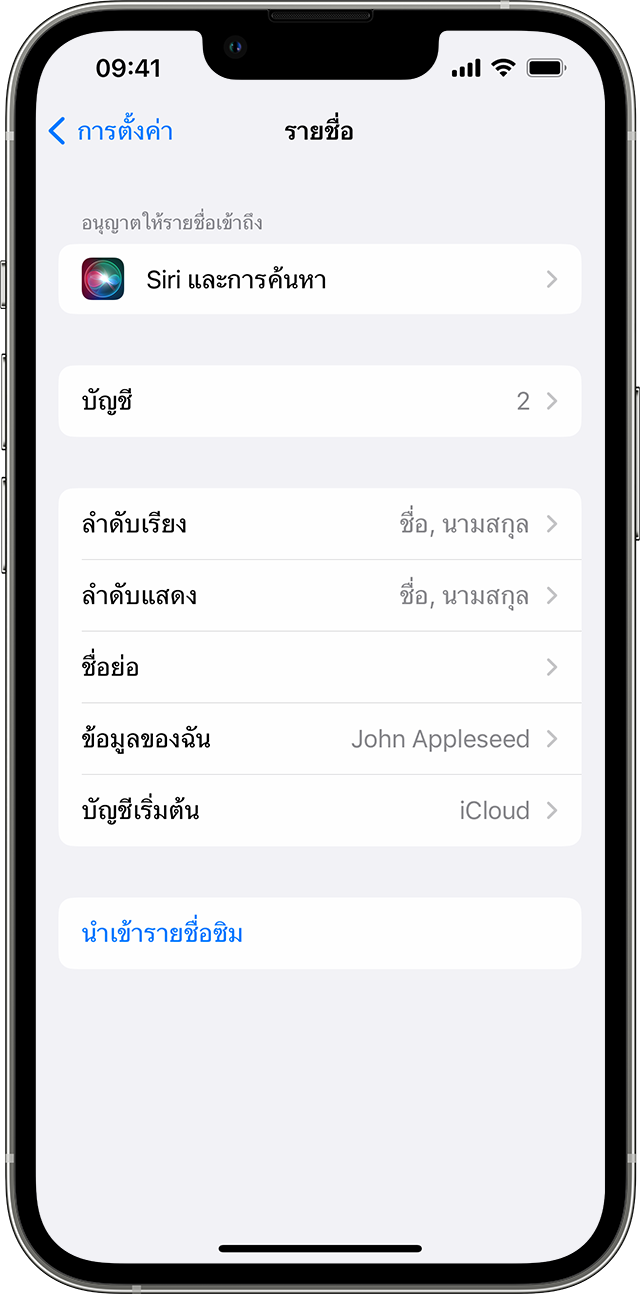
ลบรายชื่อ
เมื่อคุณลบรายชื่อ รายชื่อนั้นจะลบออกจากอุปกรณ์ของคุณอย่างถาวร หากคุณลบรายชื่อออกจากบัญชีอีเมล ก็จะเป็นการลบรายชื่อนั้นออกจากอุปกรณ์ทุกเครื่องที่ลงชื่อเข้าใช้บัญชีอีเมลนั้นอย่างถาวรด้วย
วิธีการลบรายชื่อ
เปิดรายชื่อ แล้วแตะรายชื่อที่คุณต้องการลบ
แตะแก้ไข
เลื่อนลงและแตะลบรายชื่อ จากนั้นแตะลบรายชื่ออีกครั้งเพื่อยืนยัน
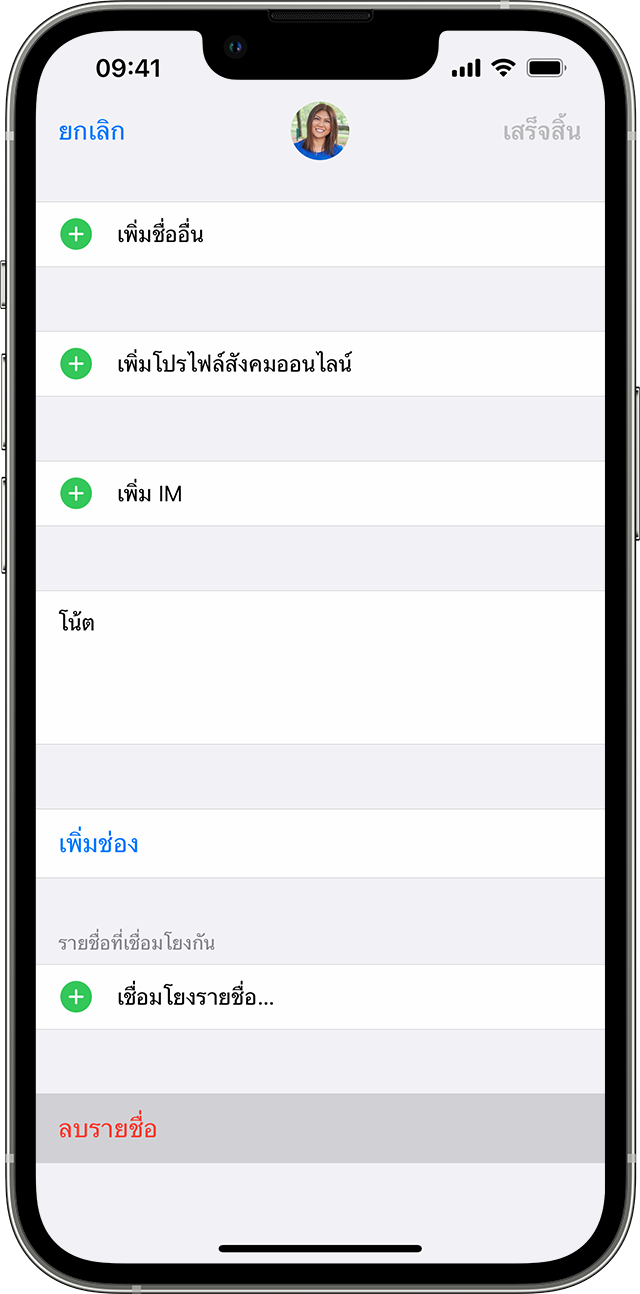
ดูเพิ่มเติม
รับความช่วยเหลือหากรายชื่อ iCloud, ปฏิทิน หรือเตือนความจำไม่อัปเดตในอุปกรณ์ทุกเครื่องของคุณ
รับความช่วยเหลือหากคุณเห็นรายชื่อซ้ำกันหลังจากตั้งค่ารายชื่อ iCloud
เพิ่มบัญชีอีเมลของคุณบน iPhone หรือ iPad